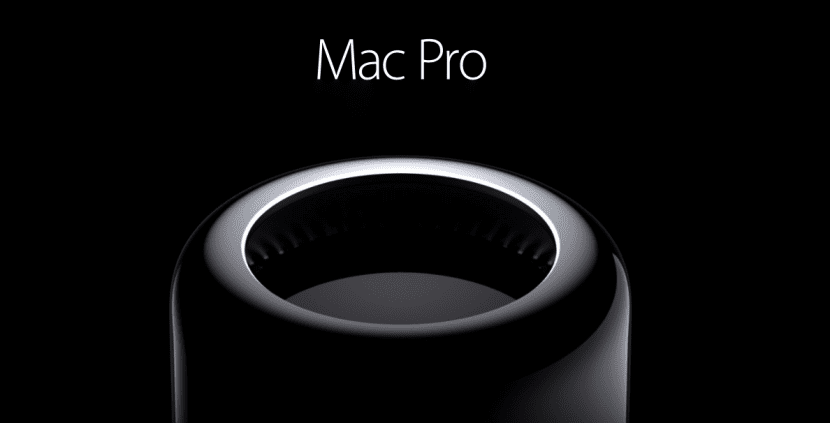
Macit kukoistavat, yhä useammat ihmiset ostavat niitä, ja monet heistä ostavat sitä käytettyinä, vuosien 2008 ja 2012 väliset Mac-tietokoneet, tietokoneet, jotka voivat vielä tänäänkin käydä paljon sotaa. sinun täytyy antaa heille pieni työntö.
Tässä oppaassa näytämme sinulle erilaisia asioita, näet kaikki tarvittavat vaihtoehdot päivitä "vanha" Mac jotta laitteisto voi olla mukana ohjelmistossa, eikä heillä ole sitä mitään kadehdittavaa uusimmille malleille, näemme neuvoja laitteiston ylläpitämisestä niin, että Macillamme on erittäin pitkä käyttöikä, ja tarkastelemme jopa tärkeimmät sovellukset, jotka parantavat laitteidesi käyttöä rajoihin, joita et edes epäillä.
Kenelle tämä opas on tarkoitettu?

Tämä opas on tarkoitettu kaikille niille, joilla on Mac. Jos sinulla on vanha Mac, näet oppaan komponenteista, jotka antavat sinulle mahdollisuuden antaa uuden elämän tiimillesi, Jos olet yksi niistä, joilla on Mac, joka ei ole niin vanha, mutta ei uusin malli, löydät varmasti komponentin, joka voi laittaa tietokoneesi uusimman korkeuteen, ja ohjelmiston, joka tuo esiin tietokoneen parhaat puolet Ja lopuksi, jos olet seuraavan sukupolven Mac-tietokoneiden ylpeitä omistajia, löydät komponentteja, joiden avulla voit laajentaa resurssejasi ja ennen kaikkea ohjelmistoja, jotka tarkentavat käyttökokemustasi.
Lopulta, Tämä opas on tarkoitettu kaikille, jotka omistavat Macin (Jos se on yhteensopiva OS X El Capitanin kanssa paljon paremmin).
Katsotaanpa sisustus, mitä voimme tehdä?
Vanhoille ja ei niin vanhoille Macit (ammattilaiset, iMacit, Minit ja MacBookit) sallivat jonkin verran päivitystä, yleensä helpoimmat päivitettävät komponentit ovat tallennusasemat, RAM-moduulit, optiset asemat ja vähän muuta. Juuri nämä komponentit ovat OS X: n avainkomponentit, jotka voivat antaa uuden elämän tiimillemme kuluttaa paljon pienempi summa kuin uuden tiimin kustannukset.
Onko Mac hidas? Yritetään asentaa SSD
Jos Mac-tietokoneesi vie kauan järjestelmän käynnistämiseen ja sovellusten avaamiseen (ymmärrän sinut, odotukset vievät ikuisesti), on aika vaihtaa tavallinen kiintolevysi (HDD) uudeksi SSD: ksi, varo täältä riippuen tarpeemme ja tiimimme voivat tehdä yhden tai toisen päätöksen.
Jos tietokoneesi tukee vain SATA-laitetta (tämä tarkoittaa, että joko siinä ei ole CD-lukijaa tai et halua poistaa sitä), meillä on kaksi vaihtoehtoa:
1. Vaihda kiintolevy SSD-asemaan:
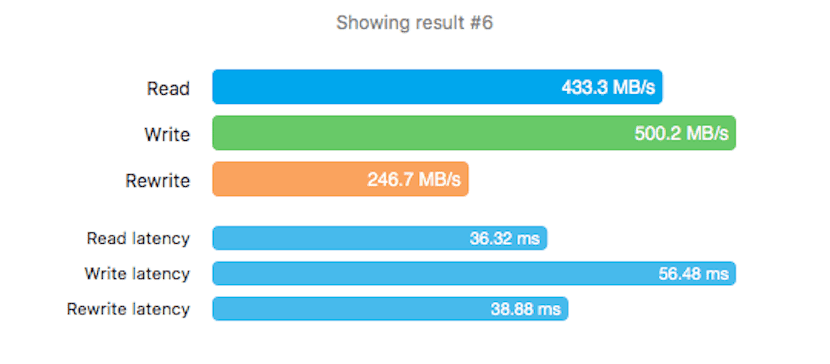
Hyödyt: Saamme parhaan suorituskyvyn uuden nopeuden ansiosta, tässä tapauksessa suosittelen SSD-levyä muualta maailmasta, jos olet Internetiä selaileva käyttäjä, kehittäjä tai graafinen suunnittelija, tai Corsair SSD -asemaa, jos olet enemmän omistautunut videopeleille tai videoiden ja valokuvien muokkaaminen.
SSD: n avulla tiimisi käynnistyy muutamassa sekunnissa ja se avaa sovelluksia ennen kuin tiedät sen, se lataa myös projekteja, videopelinäyttöjä ja siirtää tiedostoja hämmästyttävällä nopeudella 6 Gb / s, epäilemättä tämä yksityiskohta saa sinut uskomaan, että sinulla on uusi tietokone.
haittoja: Suuren kapasiteetin SSD-asema voi olla "kallista", jos haluat 240 Gt: n, löydät sen noin 100--140 euron hintaa (kunhan haluat hyvän), ja Suosittelen Corsairia ja OWC: tä koska ne ovat tuotemerkkejä, jotka ovat osoittautuneet täyttävän korkeimmat laatustandardit. Jos otat halpoja komponentteja, lupaamisesta huolimatta, voit löytää SSD-asemia, jotka saavuttavat 3 Gt / s tai joilla on hyvin lyhyt käyttöikä tai jotka aiheuttavat monia ongelmia. Tämä on erittäin tärkeä tekijä: se, mitä maksat tänään, säästää huomenna.
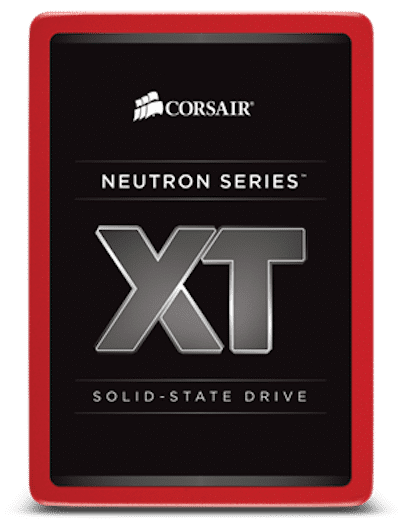

2. Käytä SSHD: tä
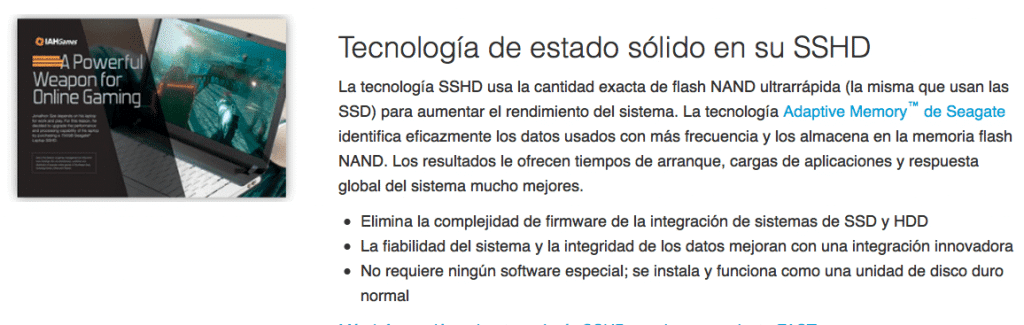
Hyödyt: Tämä levy toimii samalla tavalla kuin Fusion Drive, se on tavanomainen kiintolevy, jossa on pieni määrä NAND Flash -muistia, johon järjestelmä (OS) on tallennettu. Näillä levyillä meillä on paras SSD (nopeus) ja paras kiintolevy (kapasiteetti) hintaan, joka voi olla 100 euroa 1 Tt: n tallennustilasta.
Kenkä tulee olemaan melkein yhtä nopeastitai että SSD-aseman kanssa sovellukset avautuvat hieman nopeammin kuin kiintolevylle.
haittoja: NAND Flashista löytyy 8 Gt, loput on puhdasta kiintolevyä, joten se on vaihtoehto harkita (paljon parempi kuin kiintolevy), mutta jää alle SSD: n tarjoaman suorituskyvyn on runsaasti tilaa ajaa kaikki täydellä nopeudella.
ohjeet: Sama kuin edellisessä prosessissa.
Jos tietokoneessasi on SuperDrive ja et käytä sitä, voit ostaa SSD + Data Doubler -paketin, mielestäni paras vaihtoehto.
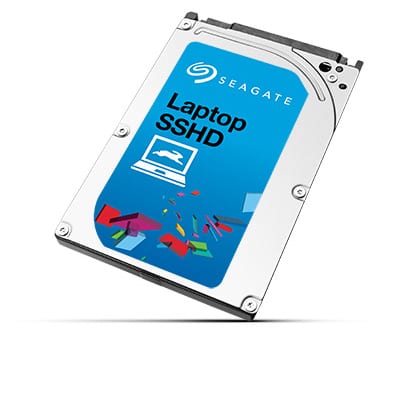
1. Asentamalla SSD-asema päälaitteeseen ja kiintolevy Data Doubler -laitteeseen voimme tehdä kotitekoisen Fusion Drive -aseman.

Hyödyt: Koska olemme kotona, sekoitamme 2 varastointijärjestelmää, mikä antaa meille mahdollisuuden valita kuinka paljon tallennustilaa haluamme kussakinTällä tavoin voimme valita 60 Gt: n SSD: n päälevyksi ja 2 Tt: n kiintolevyn toissijaiseksi tai jos uskomme, että SSD: lle 60 Gt: n ja kiintolevylle 2 Tt: n monta kiintolevyä, voimme valita haluamasi yhdistelmän suurin osa.
haittoja: Kustannukset lisääntyvät, SSD-asemat, joilla on suurempi kapasiteetti ja hyvä suorituskyky, vaativat huomattavia investointeja (vaikka 60 Gt: n kokoinen levy voi olla halpa), ja sinun on myös osta sovitin (jota he myyvät OWC: ssä ja joka toimitetaan alennushintaisilla SSD-levyillä), ja sinun on poista CD-soitinJos haluamme käyttää sitä, meidän on maksettava noin 20 euroa ulkoisesta sovittimesta, jonka avulla voimme liittää sen USB: n kautta.
Napsauta tätä ja valitse ohjeet tiimistäsi.

Ohjeet kotitekoisen Fusion Driven luomiseen:
Valmistelu: Ensinnäkin meidän on luotava OS X: n USB-asennus sen uusimmassa versiossa. Voit ladata sen painamalla GET AppStore-sovelluksessa «Alt» -painiketta painettuna, voimme luo USB DiskMakerX: n avulla, on suositeltavaa tehdä kopio Time Machinen kanssa, jotta tietoja ei menetetä, koska aiomme alustaa molemmat levyt.
Seuraavat vaiheet:
- Kun Mac on kytketty pois päältä ja levyt on asennettu niiden sijaintiin, käynnistämme Macin ja pidämme «Alt» -näppäintä alhaalla, kunnes käynnistysvalitsin tulee näkyviin, sitten valitsemme asennus-USB: n ja odotamme sen latautumista.
- Ennen kuin asennat mitään, menemme "Apuohjelmat" -osioon ja avataan "Pääte".
- Terminaaliin kirjoitamme seuraavat koodit järjestyksessä:
1. keskustelulista (Tässä on etsittävä SSD: n ja HDD: n tunnisteet, jotka näytetään tyylillä "/ dev / disk1").
2. diskutil cs luo Fusion diskX diskY (DiscX: ssä on syötettävä SSD-yksikön tunniste ja diskY: ssä kiintolevyn tunnus).
3. diskutil cs -luettelo (Se näyttää tietoja luodusta fuusioasemasta, meidän on kirjoitettava ylös tunniste, joka näkyy Loogisen äänenvoimakkuusryhmän vieressä).
4. diskutil cs createVolume (aiemmin terävä tunniste) jhfs + Fusion 100% - Näillä vaiheilla meidän pitäisi jo luoda Fusion Drive. Heti kun prosessi on valmis, siirry Levytyökaluun tarkistamaan se ja jatka järjestelmän asennusta tähän yksikköön. Voit palauttaa siinä olevan Time Machine -kopion ongelmitta.
2. Mister Spockin taivutusnopeus, RAID 0
Hyödyt: RAID 0 -järjestelmä yhdistää sekä levyt että kirjoittaa ja lukee tietoja peräkkäin molemmista samanaikaisesti, mikä tarkoittaa, että näemme kuinka molempien levyjen kapasiteetti ja nopeus lisätään jotta voimme saavuttaa luku- / kirjoitusnopeuden jopa 1 Gt / s (ei pidä sekoittaa Gb: hen, 2 Gt vastaa 1 Mt, 1024 Gt vastaa 12 Mt), tämä nopeus on kätevä, jos työskentelemme yleensä suuria tiedostoja.
haittoja: RAID 0: n käyttämiseen tarvitaan kaksi samanlaista laitetta, eli sama kapasiteetti ja nopeus, joten on myös suositeltavaa käyttää niitä samalla merkillä ja mallilla.
Mutta se ei pääty tähän, emme voi kutsua kiintolevyä ja SSD: tä, meidän on pakko valitse yksi kahdesta järjestelmästä ja käytä kahta niistä, jos käytämme kahta kiintolevyä, saavutamme noin 2 Mt / s nopeuden, kun taas 160 OWC SSD: llä saavutamme noin 2 1.200 Mt / s luku- / kirjoitusasemia, tämä on myös huomattava investointi, jos haluamme käyttää SSD-asemia (hyvä asia on että sen kapasiteetti kasvaisi, joten jos haluamme 240 Gt: n, meidän pitäisi ostaa kaksi SSD-asemaa, kussakin 120 Gt).
Ikään kuin se ei olisi tarpeeksi, kahden laitteen käyttäminen RAID 2: ssa saa meidät kaksinkertainen mahdollisuus menettää tietoja, toisin sanoen tiedot tallennetaan hajautettuna molempien laitteiden välillä, jos jokin epäonnistuu, meille jää puolet tiedoistamme, mutta ei puolta, joka saattaa tuntua, ehkä edellinen video selittää sen paremmin.
ohjeet:
- Asennamme kaksi samaa mallia, kapasiteettia ja nopeutta.
- Käynnistämme Macin OS X: n asennus-USB: ltä.
- Avaamme Terminalin ja syötämme tämän:
«diskutil appleRAID luo raita [nimi, jonka haluamme antaa RAID 0: lle] JHFS + disk0 disk1«
3. Aikakone? Lääkäri, joka ei ole kotona juuri nyt, RAID 1.
Hyödyt: RAID 1 -järjestelmä koostuu kahden tallennuslaitteen käytöstä, joissa järjestelmä kopioi saman asian, eli tiedosto kopioidaan kerran kutakin olemassa olevaa levyä kohti, mikä tarkoittaa, että jos yksi levy kuolee, meillä on toinen levy kaikilla tiedoilla ja voimme korvata tai korjata vioittuneen levyn siten, että järjestelmä kopioi kaikki tiedot hyvässä kunnossa olevalta levyltä siihen uudelleen. Tällä varmistamme, ettemme menetä tiedostoja, koska pienennämme järjestelmän vikaantumisen mahdollisuuden puoleen (molempien laitteiden olisi erittäin vaikeaa epäonnistua samanaikaisesti). Ole varovainen, tämä ei suojaisi viruksilta ja muilta haittaohjelmilta: jos jotkut haittaohjelmat tartuttavat tietokoneemme se tartuttaisi molemmat laitteet samanaikaisestiSiksi se on vaihtoehto kaikkein utelias.
haittoja: Mistä aloitan? Se ei suojaa haittaohjelmatartunnalta, se ei lisää kapasiteettia tai nopeutta, joten jos meillä olisi 2 240 Gt: n SSD-asemaa nopeudella 560 Mt / s, tietokoneemme voisi käyttää 240 Gt: n nopeutta 560 Mt / s, tämä olettaa tarpeettomia kustannuksia maksamalla kaksinkertainen samoista eduista (paitsi tietojemme turvallisuuden parantamiseksi).
ohjeet:
- Samat vaiheet 1 ja 2 RAID 0: sta.
- Avaamme Terminalin ja syötämme tämän:
«diskutil appleRAID create mirror [Nimi, jonka haluamme antaa RAID 1: lle] JHFS + disk0 disk1«
EXTRA: OWC-paketin avulla voimme ostaa SSD: n SATA-sovittimella, tämän sovittimen avulla voimme asentaa minkä tahansa 2 tuuman SATA-levyn ja Liitä se USB 3.0: n kautta, voimme siksi käyttää SSHD: tä päälevykkeenä tai Data Doublerilla luotua FusionDrivea ja lisätä tähän sovittimeen tavallisen kiintolevyn, jonka voimme määrittää Time Machine -laitteeksi, luoden siihen automaattisesti OS X -varmuuskopiot (täydellinen vaihtoehto, jos sinulla on 2 tuuman kiintolevy taloa kohti).

Hukkuuko Mac helposti? Aika päivittää RAM-muistia

Jos Mac hukkuu heti, kun avaat pari sovellusta, saattaa olla aika päivittää RAM-muistia. Tämä muisti on järjestelmän avainkomponentti, koska sillä ei ole tarpeeksi tai SSD-asema voi hallita moniajoa hyvin, ja se rajoittaisi meitä.
Kuten edellisessä tapauksessa, suosittelen tässä vain kahta valmistajaa (kukin suunnittelee tuotteitaan sen yleisön perusteella, jolle heidät on suunnattu):
Corsair pelaajille, graafiset suunnittelijat sekä valokuvien ja videoiden muokkaus.
OWC käyttäjille, jotka selaavat Internetiä, käyttävät toimistoautomaatiota tai ovat kehittäjiä.
Tässä vaihtoehtoja on melko vähän, niitä ei ole niin paljon kuin edellisessä osassa. Katsotaan sitten, mitkä RAM-muistit ovat tänään kestämättömiä, mitkä ovat suositeltavia ja miksi:
Jos sinulla on 2 Gt RAM-muistia: Kohtalokasta, jos Macisi sallii sen, sinun on vaihdettava RAM-muisti välittömästi, suositeltava asia, jotta et koskaan huomaa RAM-muistin puutetta, on asentaa 8 Gt, mutta jos Mac sallii vain 4, asenna 4, parannus, jonka huomaat varmasti, kaksinkertaistamalla RAM-muistin määrä näet, kuinka sovellukset toimivat yhdessä hukuttamatta järjestelmää. Koska vaikka sinulla olisi muutama avoin sovellus, et menetä järjestelmän hallintaa.
Jos sinulla on 4 Gt: Parempi, mutta yhtä huono, olemme tilanteessa kuin aiemmin, 8 Gt on perusta, josta sinun pitäisi aloittaa, jos Mac sallii sen, asenna 8 Gt RAM-muistia, voit käyttää niin monta sovellusta kuin haluat, ettet menetä hallintaa järjestelmän takia.
Ajattele myös, että monien Macien mukana tulee Integroidut GPU: t, nämä näytönohjaimet käyttävät jaettua muistia, toisin sanoen RAM-muisti on varattu Heille tietäen tämän voimme päätellä kaksi asiaa; Ensimmäinen on se, että jos meillä on 4 Gt RAM-muistia ja integroitu GPU, meillä on varmasti 3 Gt jäljellä meille, toinen on, että jakamalla videomuistia voidaan lisätä, mikä on erittäin todennäköistä, että jos lisäät RAM-muistia GPU myös varaa suurempi videomuisti, joka tuo varmasti parannuksia toimintaan videopeleissä, videoissa ja valokuvissa.
Jos sinulla on 8 Gt: No, se on perusmuistin määrä, joka jokaisella tietokoneella pitäisi olla, riittää RAM-muistia pelaamiseen, jotta GPU ei ole ristiriita muistia lainattaessa ja jotta sovellukset toimivat ilman järjestelmän hukkumista.
Tästä huolimatta sitä voidaan parantaa, jos haluat muokata valokuvia tai videoita, kannattaa harkita 12 tai 16 Gt: n päivittämistä.
Jos sinulla on 12 tai 16 Gt: Täydellinen muistin määrä, tällä määrällä järjestelmä ei koskaan hukku, päinvastoin, kun käytettävissä on niin paljon RAM-muistia, todennäköisesti OS X käyttää osan siitä luo tiedoston välimuisti, tämä aiheuttaa eniten käytettyjen tiedostojen kopioimisen RAM-muistiin niin, että seuraavalla kerralla, kun avaamme ne, avaaminen on välitöntä, eikä edes avaamalla kaikkia sovelluksia emme voi kuluttaa koko muistia, minulla on 16 Gt ja MacBook ei ole koskaan kuluttanut enempää 10 Gt ilman apua.
Minkälaista apua? Luulet ... No, tämä on parasta, sillä meillä on niin paljon RAM-muistia, että voimme omistaa osan siitä kokeillemme, esimerkiksi käyttämällä Parallelsia voimme osoittaa 6 Gt RAM-muistia Windowsille jotta sekä OS X että Windows menevät täydellisesti ja toimivat samanaikaisesti, tai voimme käyttää sovellusta iRamDisk luoda RAM-levyjä (RAM-muisti tyhjennetään joka kerta, kun järjestelmä sammuu, joten meidän on oltava varovaisia tallentamiemme tietojen kanssa), näille levyille voimme jopa tallentaa Safari-välimuistin, jolloin pääsemme näihin yli 2.500 Mt / s -tietoihin.
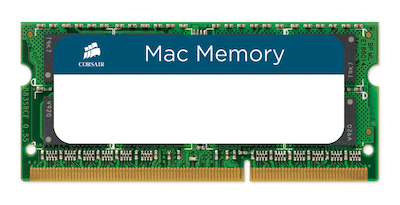

Jos olet pelaaja ja sinulla on MacBook Pro, miksi et tekisi siitä pöytätietokonetta?

MacBook-ammattilaiset käyttävät korkealaatuista laitteistoa ja että jopa vuosien 2011 ja 2012 malleilla on vielä paljon sanottavaa, juuri tästä syystä voimme tehdä pari investointia, jotta meillä olisi koti kotona. toistoasema / mediakeskus jossa voit käyttää MacBook Prota hermokeskuksena, laite, joka tarjoaa meille suurimman mukavuuden sekä kotona että poissa kotoa.




AUKEY USB-keskitin
Optimoitava ohjelmisto
Nyt tulee osa, joka palvelee meitä kaikkia, riippumatta Macista, pieni luettelo ohjelmista, jotka pitävät kokemuksemme OS X: stä kunnossa:
1.OnyX

Tämän pienen ohjelman avulla voimme aktivoida / deaktivoida piilotetut järjestelmätoiminnot, pitää tietokoneen hyvin optimoituna käyttämällä erillisiä komentosarjoja, jotka hämmentävät asetuksia, jotka mahdollistavat esimerkiksi deaktivoida Macin ärsyttävän käynnistysäänen.
2. Qihoo 360 -turvallisuus
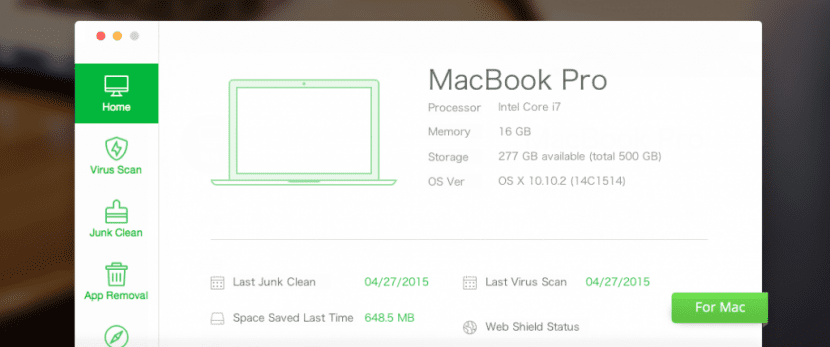
OS X -järjestelmä on erittäin turvallinen, tästä ei ole epäilystäkään, varsinkin jos olemme rajoittaneet sovellusten asennuksen vain "Mac AppStore" -palveluun, kyllä, tämä ei tarkoita, ettemme löydä haittaohjelmia verkosta, joten tämä kevyt ja ilmainen virustentorjunta on paras liittolainen, se suojaa selaamistamme Safarissa (tai mitä tahansa selainta käytämme) a: lla Kilpi verkossa ja se varmistaa, että emme toteuta mitään vaarallista ohjelmaa järjestelmällemme, kaikki tämä hiljaa ja tukematta arvokkaita resurssejamme.
Se sisältää myös konfigurointitarkistimen missä tunnemme laitteidemme laitteistot yksityiskohtaisesti, sovellusten hallinta, jonka avulla voimme poistaa ne ja jopa roskapuhdistimen, joka pitää välimuistimme ja muut tärkeimmät sijaintimme puhtaina, jotta vältetään hidas tietokone eikä tilaa.
3. Levy Sensei
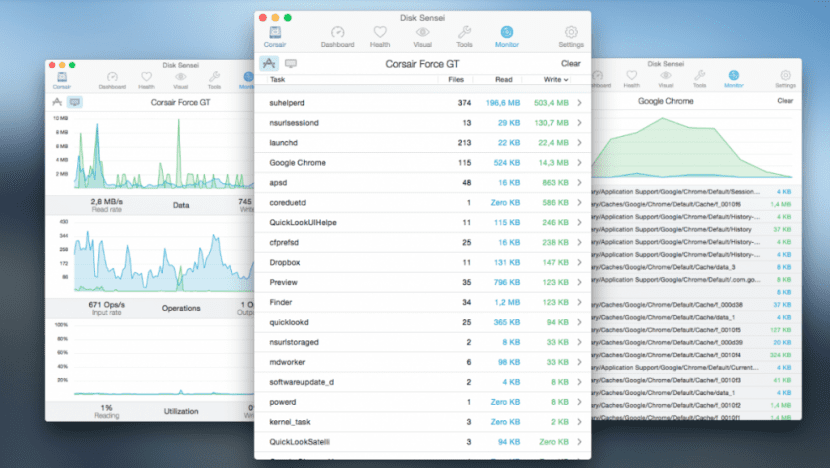
Apuohjelma, jonka ei pitäisi puuttua Mac-tietokoneestamme, paras levykkeiden hallinnassa, antaa meille mahdollisuuden testata kiintolevyjä tarkistaaksemme niiden tilan ja terveyden, tarkastellaksesi lämpötiloja ja erilaisia raportteja, puun levyä graafisesti, AKTIVOI JA DEAKTIVOI TRIM (Itse asiassa tämä apuohjelma on pakollinen, jos päätät laittaa SSD: n Maciin, varsinkin kun se käyttää OS X El Capitanin natiivia menetelmää.)
Voimme myös aktivoida tai deaktivoida ominaisuuksia, kuten "äkillisen liiketunnistimen", tunnistimen, joka on vastuussa kiintolevyn pysäyttämisestä liikkumisen sattuessa tietojen häviämisen välttämiseksi ja että SSD-aseman asentaminen ei tee muuta kuin tuhlaa energiaa, koska SSD-asemat eivät on liikkuvia mekaanisia komponentteja, joten se ei kärsi tästä ongelmasta.
Se sisältää myös avaimen sijainnin puhdistusjärjestelmän ja vertailuarvon, jonka avulla voimme tarkistaa jokaisen levyn luku- / kirjoitusnopeuden.
4.AppCleaner
Pieni ilmainen apuohjelma, jonka avulla voimme poistaa minkä tahansa sovelluksen ja sen mukana kaikki roskat, jotka se jättää hajallaan järjestelmään.
5.MacClean
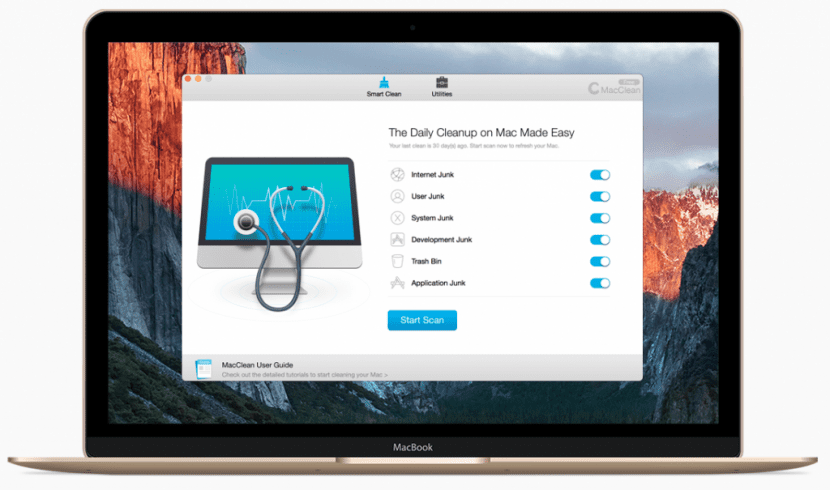
Ilmainen siivouspaketti, joka sisältää kaiken, välimuistin puhdistuksen, kaksoiskappaleiden haun, suuren tiedostojen katseluohjelman, binaarileikkurin, kielenpuhdistimen ja muita apuohjelmia.
Lopulta, ilmainen korvaava Clean My Mac.
Päivitä ohjelmisto
Mutta kaikki ohjelmistot eivät ole omistettu tietokoneemme puhdistamiselle ja kunnossapidolle, on olemassa muita yhtä tai jopa tärkeämpiä apuohjelmia, jotka on tarkoitettu Mac-kokemuksemme parantamiseen, ja kerään muutama niistä:
1. Puomi 2
VÄLTTÄMÄTTÖMÄT, Minun on vaikea kuvata sanoin muutosta, jonka aiot kokea Boom 2: n kanssa. Se on apuohjelma, jonka tietokoneesi analysoi löytääksesi äänentoiston, kun se havaitaan, se suorittaa pienen testin ja optimoinnin, joka (ja minä en vitsaile) muuttaa laitteidesi äänikokemuksen ikuisesti.
Tämä apuohjelma luo laitteellesi mukautetun taajuuskorjainprofiilin sen alkuperäisen äänen perusteella, parannus on havaittavissa toisesta 0, kun kokeilet sitä, ei ole paluuta (Suosittelen ennen videota ja sen jälkeen nauhoittamista, enempää kuin mitään, koska jos poistat sen, sinulla on tunne, että kaiuttimesi eivät toimi hyvin, mutta ei mitään muuta, voit nähdä, että tapahtunut on, että Macin ääni menee keskitasosta ylevään, kun Boom 2 on asennettu).
Ja se ei lopu tähän, Macin äänen parantamisen lisäksi se antaa sinun parantaa sitä ohjelmistovahvistimella, Voit kääntää äänenvoimakkuutta vielä voimakkaammaksi!, ja sisältää erilaisia profiileja, jos olet yksi vaativimmista äänen suhteen, se sisältää myös tehosteita, kuten "Tunnelma", sillä kun ääniä ei ole mukana, tämän toiminnon ollessa aktivoituna meillä on kattavampi ääni, muut toiminnot ovat "High Fidelity", "Spatial", "Night Mode" ja "Pitch", sillä on 15 päivän kokeilujakso, joten testasin sen sinun luoksesi ja valmistelisin salkun lisenssiä varten, olen varma, että et nähdä Mac-tietokoneesi uudelleen ilman Boom 2: ta.
2. Mac-tuulettimien hallinta
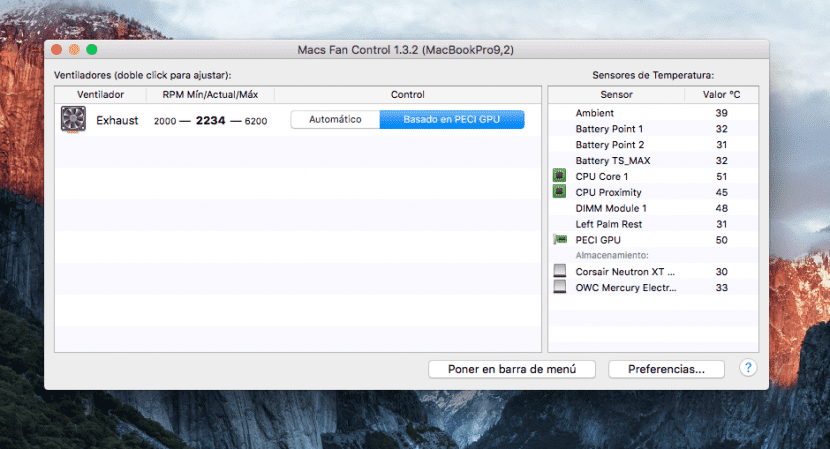
VÄLTTÄMÄTTÖMÄT, toinen tärkeä apuohjelma Mac-tietokoneille, kunhan niillä on selkeät tuulettimet. Kesällä tiimimme kärsivät eniten, varsinkin jos käytämme intensiivisesti heidän grafiikkaansa, satunnaiset pelaajat tietävät mitä tarkoitan, se on pelin avaaminen ja Mac-tietokoneemme muuttuu punaiseksi (dramatisointi), monta kertaa tämä johtaa ärsyttävään, samasta syystä ohjelma, joka säädä lämpötiloja ja säädä jäähdytysjärjestelmää riippuen siitä on välttämätöntä.
Macin tuulettimen ohjauksella voit määrittää joitain pisteitä, joista apuohjelma kiihdyttää laitteen tuulettimia lämpötilan laskemiseksi. Nämä pisteet perustuvat joidenkin anturien lämpötilalukemiin, Suosittelen, että teet sen näin:
Jos olet käyttäjille, jotka antavat sille ruokoa Videopeleihin, video- ja valokuvien muokkaamiseen tai graafiseen suunnitteluun aseta GPU: n hinta vertailukohdaksi ja aseta tuuletin kiihtymään, kun se ylittää 55 ºC, joka ylittää maksimiarvon, jos se saavuttaa 70 tai 75 ºC.
Toisaalta käyttäjät, jotka käyttävät toimistosovelluksia, surffaavat Internetissä tai muussa sellaisessa apuohjelmassa eivät vaadi GPU: ta Suosittelen, että määrität suorittimesi vertailupisteeksi, ydin 1 tarkalleen, tällä tavalla, kun CPU siirtyy Turbo Boostiin tai alkaa näyttää ylikuormitetulta ja nostaa lämpötilaansa asteittain, Macin tuuletinohjaus huolehtii siitä, että sille annetaan hyvä ilma räjähdä, kun sitä eniten tarvitset, jotta se ei voi vakautua tai aiheuttaa järjestelmäongelmia.
Miksi tämä apuohjelma on välttämätön? Komponenttiemme lämpötila on keskeinen tekijä laitteidemme suorituskyvyssä ja vakaudessa, jos siru saavuttaa kriittisen lämpötilan voi vahingoittaa laitteistoa peruuttamattomasti laitteistostamme, jos siru on päinvastoin aina korkeissa lämpötiloissa, se vaikuttaa laitteidemme suorituskykyyn, joka yrittää olla ylikuormittamatta sitä niin, että se laskee lämpötilaa aiheuttaen huonompaa suorituskykyä ja jopa järjestelmän epävakautta monta kertaa.
¿Miksi suosittelen Mac-tuulettimien hallintaa apuohjelmista, kuten TG Pro tai SMC Control? Erittäin yksinkertainen, aluksi se on ilmainen apuohjelma, mutta se ei ole kaikki, se on osoittautunut toimivan täydellisesti ja sillä on hyödyllinen ja ystävällinen käyttöliittymä, ja lisäksi sillä on Windows-versio, johon käyttäjä voi asentaa sen sekä OS X: ssä että Boot Campissa sama apuohjelma, joka hallitsee lämpötiloja ja takaa siten pitkän käyttöiän ja hyvän suorituskyvyn tietokoneellasi, koska rehellisesti sanottuna Windows-jäähdytyksen hallinta Macissa on kauheaa, Boot Campissa tuulettimet eivät näytä käynnistyvän ennen kuin komponentit saavuttavat korkean lämpötilan, ja se ei ole vain ärsyttävää, vaan myös vaarallista laitteille.
3.iRamDisk

Olen jo puhunut tästä apuohjelmasta aiemmin, sen avulla voimme luoda virtuaalilevyjä käyttämällä osaa RAM-muististamme. Ilmeisesti tämän apuohjelman käyttämiseksi on varmistettava, että meillä on vähintään 8 Gt RAM-muistia, muuten poistamme RAM-muistin, joka jo puuttuu järjestelmästä.
IRamDiskin ansiosta voimme luoda yksikkö, joka on omistettu Safarin välimuistille (vaihtoehto, jonka sovellus itse ehdottaa ja suorittaa yksinkertaisella tavalla), tämän avulla meillä on paljon nopeampi navigointi, koska meillä on suurempi pääsynopeus mainittuun välimuistiin ja myös meidän ei tarvitse huolehtia tämän välimuistin poistamisesta niin usein, koska RAM tyhjennetään joka kerta, kun sammutamme laitteemme.
Toinen tämän sovelluksen apuohjelma on teho luoda levyjä tietyn sovelluksen tallentamiseksi, tällä sovelluksella on paljon suurempi pääsynopeus kuin muilla, ja se antaa meille mahdollisuuden työskennellä sen kanssa nopeasti, täydellinen esimerkiksi Final Cut Pro -kirjastojen, Xcode-projektien tai muokattavien valokuvien tallentamiseen.
VARO: Muista, että kuten mainitsin tämä muisti poistetaan, kun maksamme laitteistaJos aiot tallentaa jotain tärkeää näille levyille, valitse "Tee varmuuskopio" -valintaruutu, jotta kun järjestelmä sammutetaan, tiedot kopioidaan levylle, jotta et menetä niitä, voit myös merkitä "Luo käynnistyksen yhteydessä" ", tällä tavalla levy luodaan tietokoneen käynnistyessä, eikä meidän tarvitse toistaa prosessia joka kerta, kun haluamme käyttää sitä.
verkkosivusto
4. Liitä

Tämä apuohjelma on hyvin yksinkertainen, sen ansiosta leikepöydällä on ennalta määritetty kokohistoria, johon pääsemme pikanäppäimellä, joka on täydellinen kirjoittajille ja muille ihmisille, joiden on pidettävä tämäntyyppinen data hyvin järjestettynä, voimme kopioida 100 tai enemmän asioita samanaikaisesti leikepöydälle ja käyttää sitä aina, kun haluamme valita liitettävät tiedot, mukaan lukien linkit, teksti, valokuvat, tiedostot ja muut.
Yksityiskohtaisemmin tämä sovellus sisältää joitain sääntöjä, joiden mukaan ÄLÄ kopioi tietoja, jotka on purettu sovelluksista, kuten 1Password, LastPass tai iCloud-avaimenperäTällä tavoin kuka tahansa, joka käyttää leikepöydäämme, ei näe, olemmeko koskaan kopioineet tärkeitä salasanoja, voimme lisätä haluamasi sijainnit tai sovellukset poissuljettuun luetteloon.
5. Piilotin 2

Hider 2: n avulla voimme luoda salatun rungon, joka sisältää kaikkein henkilökohtaisimmat tiedostomme, kuten luottamukselliset asiakirjat, valokuvat, videot, laskut tai mitä tahansa. Tämä runko tallennetaan hyvin suojatulle levylle, jotta kukaan ei voi käyttää sen sisältöä ilman sovelluksen Hider 2 ja ennalta määrittelemämme salasanan, voimme avata ja sulkea tavaratilan haluamallasi tavalla pikanäppäimillä tai avustajalla, joka jää tilariville ja lisätä muistiinpanoja tai tiedostoja milloin tahansa, täydellinen pitämään henkilökohtaisimmat tiedostomme poissa uteliailta katseilta.
6. CrossOver
CrossOverin avulla voimme Vältä virtuaalikoneen asentamista Windows tai jopa Boot Camp ja suorita "natiivisti" yhteensopivia Windows-sovelluksia, kuten videopelejä tai muita ohjelmistoja, jotka eivät vaadi ohjaimia (koska emme menneet siihen ääriin porttia tehtäessä), täydellisiä pelaamaan vain tätä videopeliä saatavana Windowsissa tai apuohjelman suorittamiseksi, jota meillä ei ole OS X: ssä.
RAID1 kaksinkertaistaa lukunopeuden, koska tämä tapahtuu samalla tavalla kuin RAID0. Molemmilla levyillä on sama, joten kun luet jotakin niistä, samalla kun luet toisen levyn osan.
Hienot onnittelut postitse. Ladattu levyn sensei ja puomi 2 niiden testaamiseksi
Kiitos paljon, on ilo auttaa, olen varma, että rakastat molempia sovelluksia!
Kiitos viestistä, se on upeaa. Voisitko kertoa minulle luotettavan myymälän Madridissa, jossa he tekevät minkä tahansa näistä muutoksista? Kiitos paljon
Mahtava viesti !!! Erittäin ahkera, kiitos paljon, koska aion varmasti toteuttaa joitain näistä asioista käytännössä.
Mitä SSD: hen ajattelin ottaa sen pitkään, miten näet Corsair XT: n 240 Gt: lla?
kiitos
Kiitos viestistä. Se on upeaa. Voisitteko kertoa minulle luotettavan myymälän Madridissa, jossa he tekisivät joitain parannuksia, joita ehdotat meille? Kiitos paljon
Lisään toisen kysymyksen. Kuinka OWC: n sivu ja komponentit ovat? Pitääkö sinun maksaa tullia, kun ne saapuvat? Jos on, kuinka paljon se on? 21% alv?
kiitos
Hei Carlos, kiitos karsinnastasi, se on erittäin ilahduttavaa ^ ^ Vastaan myös tässä:
Sekä OWC: llä että Corsairilla on erittäin korkealaatuisia tuotteita, erot ovat hienovaraisemmissa asioissa, esimerkiksi jos haluat käyttää Boot Campia Macilla (pelit toimivat paremmin Windowsissa) Corsair on yksi, sillä on virallisia työkaluja Windowsissa ja Saat varmasti parempaa suorituskykyä peleillesi, jos päinvastoin käytät vain OS X: tä, paras on OWC, he ovat olleet omistautuneita Macille sen perustamisesta lähtien ja ovat alan asiantuntijoita, heidän SSD: ssä on enemmän antureita ja siinä on järjestelmä oman kierrätetyn TRIM-tyylin, kun tätä ei voitu aktivoida natiivisti (VARO, he suosittelevat TRIM: n aktivointia aina kun se on mahdollista El Capitanissa, koska se on lisäys, joka pidentää SSD-aseman käyttöikää¨), molemmat saavat samanlaisen nopeuden ja ovat samanlainen hintaluokka, valinta riippuu käyttämästäsi aiot antaa sille.
Tullin osalta, jos ostat OWC: n verkkosivustolta (macsales), se sisältää tullimaksut, kollegani osti 230 € ja maksoi 85 € veroja, mutta verkosta löydät komponentit ja pakkaukset edullisempaan hintaan kuin muilla jakelijoilla. jotka myyvät OWC: tä, tästä syystä on parasta laskea itse, jos maksat tullikulut, löydät aina heidän tuotteitaan Amazon.comista ^^
Hyvä Juan, totuus on, että viesti on auttanut minua paljon. Erittäin hyvin selittänyt kaiken;).
Aion käyttää sitä enemmän säännölliseen käyttöön ja ehkä joitain valokuvia ja videoita, mutta vähän muuta. Katselin OWC: tä ja mielestäni oli parempi ostaa se sieltä, koska jopa tullin kanssa se oli halvempaa, ongelma, jonka näin, oli takuu.
Loppujen lopuksi etsin paljon, päätin ostaa Samsung Evo 850 240GB. Olin ostanut sen muutama viikko ennen 95 eurolla vanhemmalle kannettavalle tietokoneelle ja näin, että se meni hyvin ja se on myynnissä 80 eurolla, joten sain sen.
http://www.amazon.es/gp/product/B00P736UEU?redirect=true&ref_=nav_ya_signin
Kuluttamalla vähemmän ostin myös kotelon CD-soittimen vaihtamiseksi ja alkuperäisen HDD: n asettamiseksi sinne ja lukijan ulkoiseen koteloon.
Ja lopuksi ensi kuussa laajennan muistin 16 Gt: iin, ja kannettava tietokone on valmistautunut hyvin.
Ehkä kiintolevy ei ole paras valinta, mutta se on ensimmäinen ja kalliilla hinnoilla teen myös muistin ja kotelon. Jos myöhemmin kaatun ssd: n, menen owc tai corsair.
Kiitos paljon kommentistasi.
tervehdys
PS: Minulla on jo ssd päällä ja se on hienoa, tänä viikonloppuna aloin vaihtaa CD-yksikköä.
Jos et osta yli 150 euron arvosta, älä avaa tulleja, ostin 3.5–2.5 -adapterin uudemmalta tekniikalta ja työkalut iMacin avaamiseen, ainoa asia, jonka ostin Espanjasta, oli Samsungin SSD ja tera ja poistin iMacini kiintolevyn terasta, mutta aion laittaa Raid 0: n ja laittaa toisen SSD: n Terasta superaseman asemapaikkaan OWC-datan kaksoislaitteen kanssa.
Erinomainen viesti ... Ostin mac mini 2014: n ja siinä on 8 keikkaa ram ... En tiennyt ja he eivät kertoneet minulle, kun ostin sen, että sitä ei voi päivittää ... Laitoin sdd ja se lentää ... se on uskomatonta .... Onko mitään temppua muistin käytön parantamiseksi tai optimoimiseksi, jotta muisti ei loppu nopeasti?
Voit käyttää Memory Optimizer -ohjelmaa tai muuta vastaavaa ohjelmaa, joka auttaa sinua vapauttamaan muistia, kun se on täynnä, huolimatta 8 Gt: lla sinulla on tarpeeksi täydelliseen toimintaan.
ne, jotka ovat Capitanissa eivätkä voi tehdä RAIDia tässä, on video, jonka tein, jotta he voivat palauttaa Yosemite Disk Utility -apuohjelman, jos sinulla on mahdollisuus RAID https://youtu.be/ThPnpLs3pyA
Juan, viesti on loistava, olen juuri saapunut tänne ja se on erittäin hyvä artikkeli. Kuinka paljon apua niin pienessä paikassa. Hienoa, odotan suosituksiasi!
Erinomainen viesti, varsinkin puhaltimien käyttö on laskenut lämpötilaa 5%, se on hienoa, kiitos.
Erittäin hyvä viesti, vaikka olen eri mieltä "ärsyttävästä" käynnistysäänestä, monta kertaa se ilmoittaa meille, että vaunut on nollattava